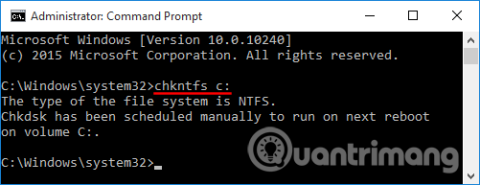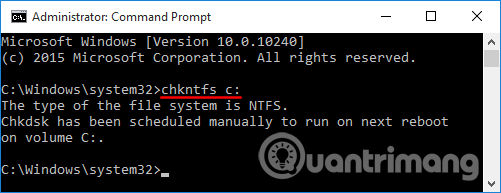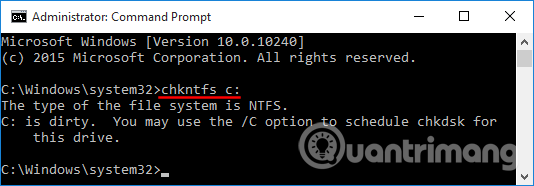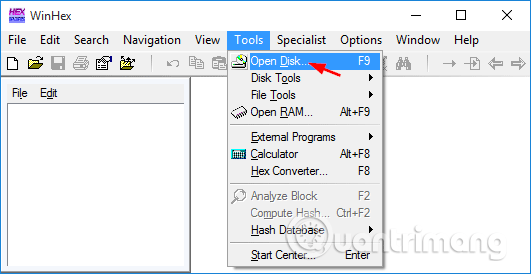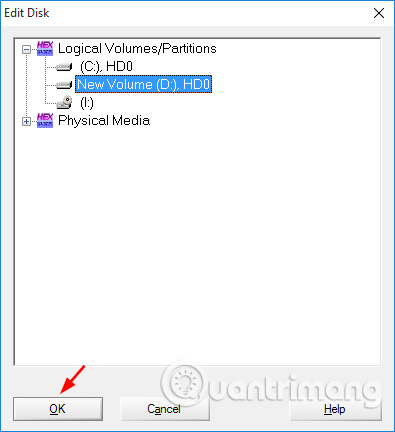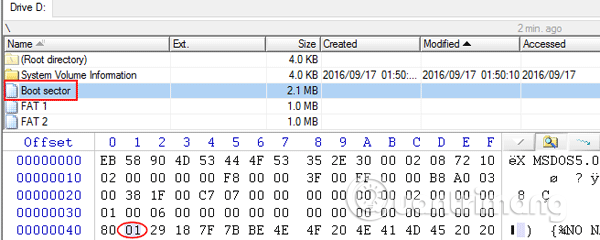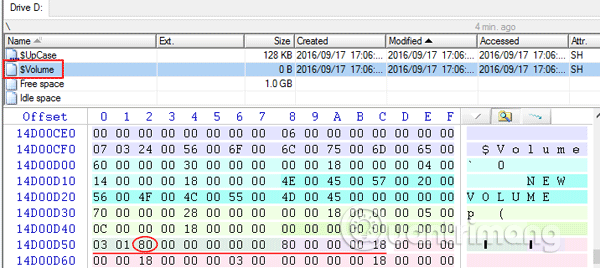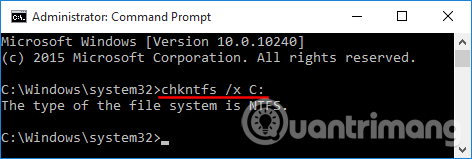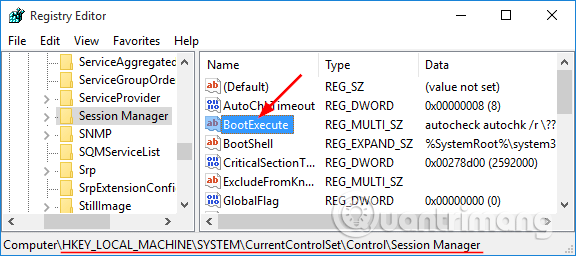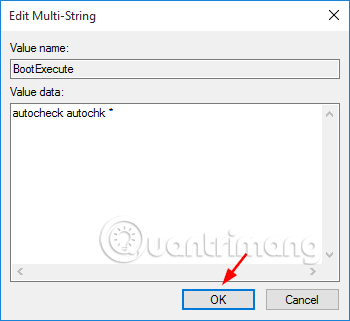Υπάρχουν ορισμένες περιπτώσεις όπου ένας υπολογιστής χρειάζεται να εκτελέσει τον έλεγχο δίσκου (chkdsk) κατά την εκκίνηση ή την επανεκκίνηση. Για παράδειγμα, εάν εκτελέσετε την εντολή chkdsk σε μια μονάδα δίσκου συστήματος που χρησιμοποιεί λειτουργικό σύστημα Windows, θα προγραμματίσει έναν έλεγχο δίσκου κατά την επόμενη επανεκκίνηση. Τα Windows αναγκάζουν επίσης να εκτελείται ένας αυτόματος έλεγχος δίσκου όταν ο υπολογιστής τερματίζεται απροσδόκητα .
Ο έλεγχος του δίσκου είναι μια πραγματικά χρονοβόρα εργασία. Εάν δεν θέλετε να χάσετε χρόνο στην επόμενη εκκίνηση, δείτε πώς μπορείτε να απενεργοποιήσετε το chkdsk κατά την εκκίνηση στα Windows 10, 8, 7, Vista και Windows XP.
1. Ελέγξτε τον προγραμματιστή εκτέλεσης chkdsk
Ανοίξτε τη γραμμή εντολών ως διαχειριστής , πληκτρολογήστε την ακόλουθη εντολή και πατήστε Enter .
chkntfs C:
Εάν προγραμματίσετε την εκτέλεση του chkdsk, θα λάβετε μια απάντηση παρόμοια με το "το chkdsk έχει προγραμματιστεί μη αυτόματα για εκτέλεση στην επόμενη επανεκκίνηση".
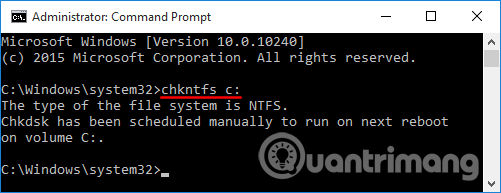
Εάν η μονάδα αναφέρει ότι είναι βρώμικη, το σύστημα θα την αναγκάσει να ελέγξει αυτόματα κατά την επόμενη επανεκκίνηση.
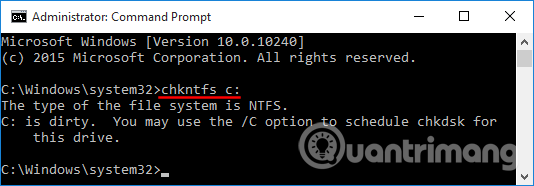
2. Απενεργοποιήστε το chkdsk κατά την εκκίνηση των Windows
Οι παρακάτω επιλογές θα απενεργοποιήσουν το chkdsk κατά την εκκίνηση των Windows και ανάλογα με τον τρόπο προγραμματισμού θα χρησιμοποιήσετε την κατάλληλη μέθοδο.
Επιλογή 1. Απενεργοποιήστε τον αυτόματο έλεγχο δίσκου
Εάν η μονάδα εντοπιστεί ως βρώμικη κατά την εκκίνηση του υπολογιστή, θα σας ζητηθεί να εκτελέσετε έναν έλεγχο συνοχής της μονάδας δίσκου πριν από τη φόρτωση των Windows. Ωστόσο, μερικές φορές τα Windows μπορούν να συνεχίσουν να εκτελούν αυτόματους ελέγχους δίσκου σε κάθε επανεκκίνηση και αυτό είναι ενοχλητικό. Για να απενεργοποιήσετε τον αυτόματο έλεγχο δίσκου, πρέπει να καθαρίσετε το βρώμικο κομμάτι ακολουθώντας τα παρακάτω βήματα.
Σημείωση: Αυτή η διαδικασία απαιτεί τη χρήση λογισμικού επεξεργασίας δίσκου όπως το WinHex. Εάν θέλετε να επεξεργαστείτε βρώμικα bits για τη μονάδα δίσκου συστήματος που χρησιμοποιείται αυτήν τη στιγμή, πρέπει να χρησιμοποιήσετε το CD εκκίνησης του WinPE για εκκίνηση στον υπολογιστή.
Για να διαγράψετε με μη αυτόματο τρόπο τα βρώμικα bits σε μια μονάδα Windows, ακολουθήστε τα εξής βήματα:
Βήμα 1 . Για να ξεκινήσετε, ανοίξτε το WindHex ως διαχειριστής, κάντε κλικ στο μενού Εργαλεία και επιλέξτε Άνοιγμα δίσκου .
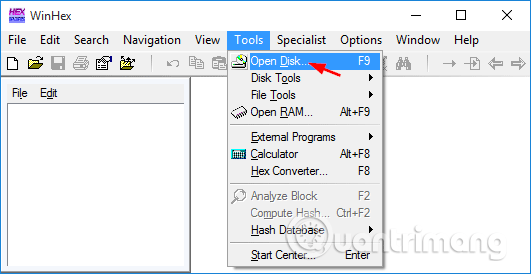
Βήμα 2 . Όταν σας ζητηθεί να επιλέξετε μια μονάδα δίσκου για επεξεργασία, επιλέξτε τη μονάδα δίσκου για την οποία θέλετε να επεξεργαστείτε βρώμικα κομμάτια και, στη συνέχεια, κάντε κλικ στο OK .
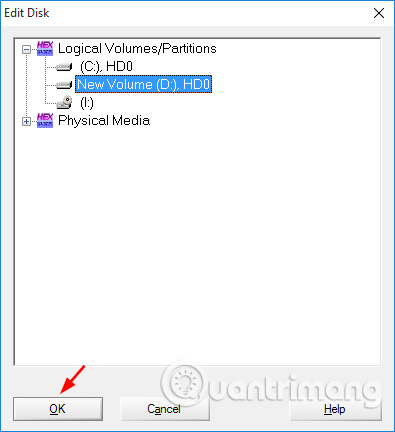
Για να διαγράψετε βρώμικα bits σε μια μονάδα FAT32, κάντε κλικ στον τομέα εκκίνησης στο πρόγραμμα περιήγησης φακέλων. Το Dirty bit για μονάδες FAT32 έχει ρυθμιστεί σε μετατόπιση 0x41 . Εάν η μονάδα είναι βρώμικη, το bit θα είναι 01, αλλάξτε το 01 σε 00 και αποθηκεύστε την αλλαγή. Έχετε πλέον διαγράψει με επιτυχία το βρώμικο κομμάτι.
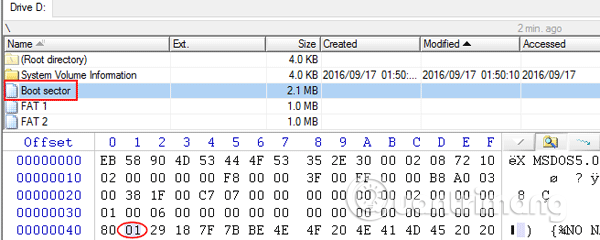
Για μονάδες NTFS, κάντε κλικ στο $Volume στην περιήγηση φακέλων. Η θέση μετατόπισης dirty bit είναι ελαφρώς διαφορετική σε κάθε μονάδα NTFS. Για να προσδιορίσετε το βρώμικο bit, βρείτε μια δεκαεξαδική συμβολοσειρά 13 byte που αρχίζει με 03 01 και τελειώνει με 80 00 00 00 18.
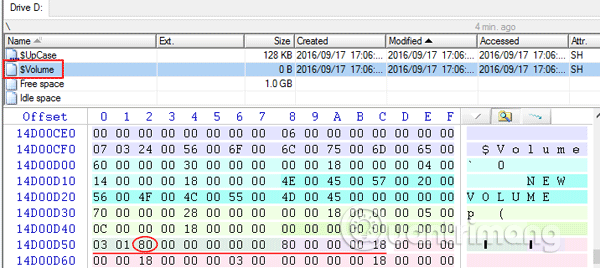
Το dirty bit είναι το τρίτο byte της εξάγωνης συμβολοσειράς που σημειώνεται με την κόκκινη γραμμή πάνω και το dirty bit με τον κόκκινο κύκλο. Για να ορίσετε τη σημαία στη μονάδα δίσκου, απλώς αλλάξτε τη σε 01 ή σε 00 εάν θέλετε να διαγράψετε τη σημαία.
Επιλογή 2: Ακύρωση προγραμματισμένων ελέγχων δίσκου
Μπορείτε να ακυρώσετε έναν προγραμματισμένο έλεγχο δίσκου χρησιμοποιώντας τη γραμμή εντολών ή τον επεξεργαστή μητρώου, κάτι που είναι πολύ πιο εύκολο.
Χρησιμοποιήστε τη γραμμή εντολών
Ανοίξτε τη γραμμή εντολών ως διαχειριστής. Εάν θέλετε να απενεργοποιήσετε τους προγραμματισμένους ελέγχους δίσκου στη μονάδα δίσκου C:, πληκτρολογήστε την ακόλουθη εντολή και πατήστε Enter .
chkntfs /x C:
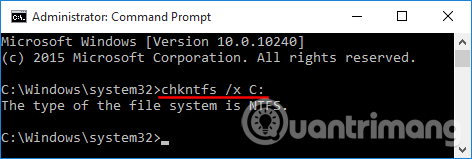
Χρησιμοποιήστε τον Επεξεργαστή Μητρώου
Ανοίξτε τον Επεξεργαστή Μητρώου , μεταβείτε στο ακόλουθο κλειδί:
HKEY_LOCAL_MACHINE\SYSTEM\CurrentControlSet\Control\Session Manager
Κάντε διπλό κλικ στην τιμή BootExecute στον δεξιό πίνακα.
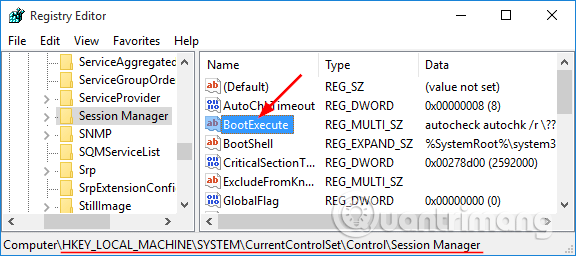
Αυτό θα ανοίξει το παράθυρο Επεξεργασία πολλαπλών συμβολοσειρών , κάντε κλικ στο πλαίσιο Δεδομένα τιμής και, στη συνέχεια, θα διαγράψετε όλες τις γραμμές αφήνοντας μόνο τη γραμμή όπως φαίνεται παρακάτω.
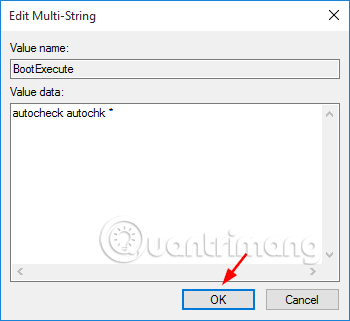
Όταν τελειώσετε, κάντε κλικ στο OK και κλείστε τον Επεξεργαστή Μητρώου.
Σας εύχομαι επιτυχία!